Photo Modeling Reference
Image List
This manages all images.
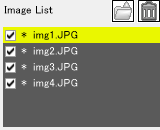
 Load Image Button
Load Image Button- 이 버튼은 이미지를 Shade3D의 마스터 이미지(master image )로 로드합니다. 로드된 이미지가 Image List에 표시됩니다. 로드된 이미지를 삭제하면 이미지에 설정된 정보도 삭제됩니다.
 Delete Image Button
Delete Image Button- 이 버튼은 이미지 목록에서 선택한 이미지를 삭제하고 현재 Shade3D 프로젝트의 마스터 이미지(master images) 목록에서 이미지를 삭제합니다. 이미지를 삭제하면 관련된 face 및 실행 취소 정보(undo information)도 삭제됩니다. 각 이미지에 설정된 얼굴 정보(Face information set up)와 실행 취소 정보(undo information)도 지워집니다.
- Image List List
- 로드된 이미지가 표시됩니다. 선택한 이미지가 preview area에 나타납니다.
목록 상자에서 선택한 이미지가 창의 오른쪽에 있는 [modeling] tab을 선택할 때 표시되는 preview area에 표시됩니다.- Generate 3D Checkbox
- 켜져 있으면 선택된 이미지에 지정된 얼굴 정보가 Generate 3D에 사용됩니다.
- Master Face Mark
- 이미지 이름 옆에 별표*가 표시되면 이미지가 Master Face을 만드는 데 사용됩니다.
Face List Group
Image List에서 이미지에 할당되거나 할당될 얼굴을 구성합니다.
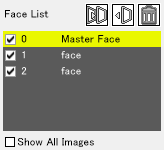
 Copy Button
Copy Button- 이 버튼은 선택한 얼굴(selected face)을 복사합니다.
 Paste Button
Paste Button- 이 버튼은 복사된 얼굴을 붙여 넣습니다.
 Delete Button
Delete Button- 이 버튼은 선택한 얼굴(selected face)을 삭제합니다.
- Face List List
- 각 이미지와 관련된 얼굴 정보의 체계적인 목록이 표시됩니다.
Face List에서 항목을 선택하면 Modeling tab에서 선택한 항목이 나타납니다.
See alse Face Information Dialog Box
-
- Face List Item Checkbox
- 이것을 선택하면 Preview Modeling tab에 면이 나타날 수 있습니다.
- Face ID Number
- 각 이미지에서 시작하는 ID 번호를 할당합니다. Zero [0]가 자동으로 Master Face에 할당됩니다.
- Show All Images Checkbox
- 모든 이미지를 표시합니다.
PhotoModeler Tools
면을 배치하고 수정하는 도구입니다.
 Line Button
Line Button- 미리보기 탭에서 선을 선택하거나 선택 사각형을 드래그하여 선을 선택하십시오. Shift 키를 사용하여 여러 점을 선택할 수 있습니다. 선택한 면이나 guide line을 끌어서 이동할 수 있습니다.
 Point Button
Point Button- 이 버튼은 면의 vertex 또는 점을 선택하거나 선택 사각형(selection rectangle)을 드래그하여 선택합니다. Shift 키를 사용하여 여러 점을 선택할 수 있습니다. 선택한 vertex를 끌어서 이동할 수 있습니다.
 Select All Button
Select All Button- Preview tab에서 모든 면을 선택합니다.
 Undo Button
Undo Button- 이 버튼은 마지막 작업을 취소합니다. 최대 100번 취소(undo)할 수 있습니다. 일부 작업은 모든 수준의 실행 취소(undo)가 가능합니다. 여기에는 Shade3D browser의 수정 사항 또는 Shade3D로 내보낼 때의 수정 사항이 포함됩니다.
 Redo Button
Redo Button- 이 버튼은 실행 취소된 작업을 다시 구현합니다. 최대 100번 다시 실행할 수 있습니다. Shade3D에서 Import 버튼으로 정보를 읽으면 모든 기록이 지워집니다.
 R-Face Button
R-Face Button- 이
버튼을 선택한 경우 Preview tab을 클릭하면 vertexes가 Master Face로 됩니다. 선택하면 미리보기 탭에서
Master Face이 선택됩니다. 선택하면 Preview tab에서 Master Face가 선택됩니다. 모든 이미지에도
Master Face가 할당되어야합니다. 3D 생성의 정확도는 이미지에 지정된 Master Face의 크기에 비례합니다.
선택하면 Create Master Face Group을 사용할 수 있습니다.
- Master Face Group
- Master Face에서 Face ID는 0으로 고정되고 vertex의 수는 4로 고정됩니다. 이 parameter는 변경할 수 없습니다.
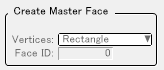
 Face Button
Face Button- 선택한 경우 Preview tab을 클릭하면 [ID] 번호가 0보다 큰면이 배치됩니다. 선택하면 Create Face Group이 표시됩니다.
- Create Face Group
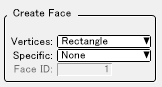
- Number of Vertex pull-down menu
- 삼 각형, 사각형 또는 다각형(triangle, quadrangle 또는 polygon) 중에서 작성한 면의 vertex 수를 선택합니다. 미리보기 영역에서 선택한 vertex의 수를 클릭하면 면이 배치됩니다. 마우스를 더블 클릭하거나 [Enter] 키를 눌러 면을 배치할 수도 있습니다.
- Specific Face ID pull-down menu
- Face를 지정되지 않음 또는 Face ID 번호로 지정합니다. Face ID를 선택하면 Face ID text box에 지정된 ID번호를 가진 면이 작성됩니다. ID를 변경하지 않고 새로운 Face을 배치하면 이전 Face가 삭제되고 새로운 Face로 바뀝니다.
 P-Add Button
P-Add Button- 이 버튼은 이미 배치된 면에 vertexes를 추가합니다. 기존 면의 선을 클릭하여 새 vertexes를 추가합니다. 여러 면의 경계인 선을 클릭하면 vertexes가 추가됩니다. Master Face의 경우 최대 4개의 vertexes를 추가할 수 있습니다.
 P-Del button
P-Del button- 이
버튼은 이미 배치된 면의 꼭지점을 삭제합니다. 면의 꼭지점을 클릭하여 꼭지점을 삭제합니다. vertex의 수가 삭제된 후 3개
이하가 되면 vertex가 삭제되지 않습니다. 이 버튼을 선택하면 [Delete Vertex] 그룹이 표시됩니다.
- Delete Vertex Group
- 팝업 메뉴에서 vertex가 삭제되었음을 확인하려면 [The deletion is confirmed] 또는 [The deletion is not confirmed]을 선택하십시오.
 Delete Button
Delete Button- 선택한 면(selected face)을 삭제합니다.
 Reverse Order Button
Reverse Order Button- 이 버튼은 preview area에서 선택한 모든 면의 꼭지점(vertexes) 순서를 반대로 바꿉니다.
 Snap Button
Snap Button- 이 버튼은 면을 작성하는 동안 꼭지점(vertexes)을 배치하거나 이동할 때 꼭지점을 스냅합니다.
 Start Button
Start Button- 이 버튼은 면을 구성하는 정점의 시작점을 지정합니다. 이 버튼을 클릭한 후 미리보기 영역에서 vertex을 선택하면 면을 구성하는 정점이 선택된 정점(selected vertex)에서 시작점(starting point)으로 대체됩니다.
 Face ID Button
Face ID Button- 이 버튼은 미리보기 영역에서 얼굴의 ID를 변경합니다. 선택된 Change Face ID group이 표시됩니다.
- Change Face ID Group
- [Change Face ID] 텍스트 상자에 변경한 ID를 입력하고 Modify 버튼을 눌러 face ID를 변경하십시오.
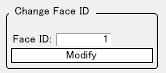
 Info Button
Info Button- 이 버튼을 선택하면 Object Information Group이 표시됩니다.
- Object Information Group
- 미리보기 영역에 선택한 면의 꼭지점(vertexes)의 수와 faceID가 표시됩니다.
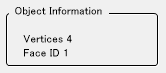
 Guide Button
Guide Button- 이
버튼은 면을 작성하기 위한 안내선으로 사용되는 보조선을 작성합니다. Guide line을 만들려면 Preview tab에서 점을
클릭하십시오. 이 옵션을 사용하면 스냅 옵션(snap option)이 켜져있는 경우 스냅할 수 있습니다.
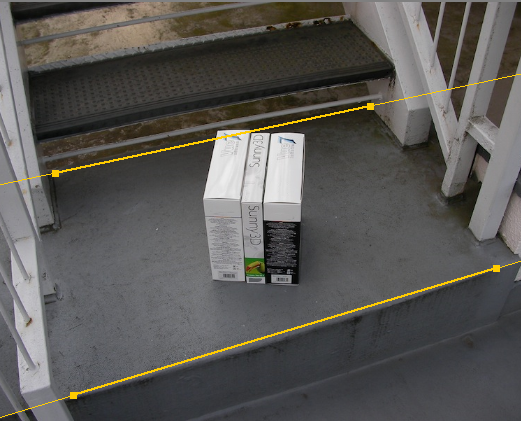
Guide lines는 3D 모델 생성에 영향을 미치지 않습니다. 결측점(missing points)을 판단하는 데 도움이 됩니다. 얼굴을 정렬하는 데 도움이 되는 가이드를 제공합니다.

안내선(Guide lines)은 Face List에서 관리됩니다.
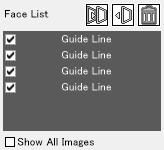
 Options Button
Options Button- 이 버튼은 3D Object의 크기 정보를 Shade3D의 다각형 메쉬로 출력하도록 지정합니다. 이 버튼을 선택하면 Output Options group이 표시됩니다.
- Output Options Group
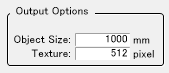
- Object Size Text Box
- 생성된 Object의 경계 상자에서 가장 긴 XYZ 방향 선의 길이를 실수(real numbers)로 할당합니다.
- Texture Text Box
- 생성된 텍스처 맵의 최대 크기를 할당합니다. 기본값은 512 x 512로 설정되어 있습니다.
Generate 3D Button
이 버튼은 3D View tab에서 볼 수 있는 형상 및 텍스처 맵(geometry 및 texture map)을 계산합니다.
Other Options
다른 옵션을 설정하십시오.
- Restore Master Face Check Box
- 이 상자를 켜면 3D object를 생성할 때 Master Face가 3D object를 구성하는 면으로 생성됩니다. 꺼져 있으면 Master Face를 사용하여 3D object를 투영하지만 3D object를 생성할 때 3D object를 구성하기 위한 면으로 생성하는 데는 사용되지 않습니다.
- Master Face만 가이드로 사용하려면 이 버튼을 끄십시오. 꺼져 있으면 Master Face의 질감이 생성되지 않으므로 다른 면 질감의 정확도가 향상됩니다.
- Projection After Restore Check Box
- 이 상자가 켜져 있으면 3D object에서 현재 표시된 이미지로 면을 다시 투영하여 얼굴을 빨간색으로 생성한 후 3D object에 얼굴이 생성되는 방법을 보여줍니다. 배치된 면과 표시된 면 사이의 빨간색 간격이 모든 이미지에 적을수록 3D object가 더 정확하게 생성됩니다. 꺼져 있으면 재투영된 빨간색 선이 표시되지 않습니다.
- Transparency Slider
- 선택한 이미지의 투명도를 지정합니다. 배치한 얼굴과 보조선이 잘 보이지 않을 때 사용됩니다. 각 이미지에 투명도를 지정하십시오.
Save and Load Options
- Auto Updates Check Box
- 이 옵션을 선택하면 PhotoModeler의 작업이 Shade3D 브라우저에서 선택한 부품의 사용자 정의 속성에 자동으로 저장됩니다. 3D object를 생성하는데 성공하면 선택한 부분에서 3D object를 다각형 메쉬로 생성합니다.
 Save to Shade3D Button
Save to Shade3D Button- 이 버튼은 현재 설정 정보를 Shade3D browser에서 선택한 부품의 사용자 정의 속성으로 저장합니다.
 Load from Shade3D Button
Load from Shade3D Button- 이 버튼은 Shade3D 브라우저에서 선택한 부품의 사용자 정의 속성에서 구성(configuration)을 로드합니다. 새로 만든 부품과 같은 속성이 종료되지 않으면 PhotoModeler의 정보가 지워집니다.
Modeling Tab
모델링 작업 영역(modeling operating area)이 표시됩니다.
- Preview Area
- 로드 된 이미지, Master Faces,면 및 안내선이 표시됩니다.
 Pan
Pan- 미리보기 영역을 상하 좌우로 스크롤합니다. 미리보기 영역에서 [space] 키 + 드래그 또는 [화살표] 키를 사용하여 이 기능을 조작할 수도 있습니다.
 Zoom
Zoom- 미리보기 영역이 확대되고 축소됩니다. 마우스 휠을 돌리거나 [shift] 키 + [위쪽 및 아래쪽 화살표] 키를 사용하여 이 기능을 조작할 수도 있습니다.
 Rotate
Rotate- 미리보기 영역을 회전시킵니다.
 Reset
Reset- 미리보기 영역에서 팬, 줌(pan, zoom) 등을 재설정하고 기본 설정을 표시합니다.
3D View Tab
3D보기 영역이 표시됩니다.
- Preview Area
- 생성 된 3D objects와 grids가 표시됩니다.
 Pan
Pan- 미리보기 영역을 상하 좌우로 스크롤합니다. 미리보기 영역에서 [space] 키 + 드래그 또는 [화살표] 키를 사용하여 이 기능을 조작할 수도 있습니다.
 Zoom
Zoom- 미리보기 영역이 확대되고 축소됩니다. 마우스 휠을 돌리거나 [shift] 키 + [화살표] 키를 사용하여이 기능을 조작 할 수도 있습니다.
 Rotate
Rotate- 3D objects를 회전시킵니다. 미리보기 영역에서 [space] + [shift] 키 + 드래그를 사용하여 이 기능을 조작할 수도 있습니다.
 Reset
Reset- 미리보기 영역에서 팬, 줌(pan, zoom) 등을 재설정하고 기본 설정을 표시합니다.
Other
- PhotoModeler Information on the browser
- PhotoModeler 정보는 부품의 사용자 정의 속성으로 저장됩니다. 저장된 사용자 정의 속성이 있는 부품에는 PhotoModeler라는 레이블이 붙어 있습니다.
- 생성된 3D object는 다각형 메쉬로 저장됩니다. Part에는 항상 하나의 다각형 메쉬가 저장되어 있습니다. 변경되면 삭제되고 다시 저장됩니다.
- Textures of 3D Objects
- 3D object를 생성한 후 할당된 텍스처 이미지는 이미지의 타일처럼 각 삼각형 또는 사각형으로 채워집니다.
- 다각형이 있는 경우 다각형은 텍스처의 1/4 영역에 배치됩니다. 다각형이 많을수록 텍스처가 덜 효율적이므로 삼각형 또는 사각형으로 면을 만드는 것이 효율적입니다.
- Requirements for Face Creation
- 면
이 존재하려면 두 개 이상의 이미지에서 동일한 ID가 필요합니다. 물체가 단순한 3D는 아니지만 볼록한 모양을 포함하는 경우
카메라 각도로 인해 보이지 않는 면이 있을 수 있습니다. 그러나 숨겨진 얼굴이 둘 이상의 이미지의 얼굴에 할당 된 경우 숨겨진
영역에 얼굴을 배치할 필요는 없습니다.
- 뒷면의 얼굴이 숨겨져 보이지 않으므로 이 이미지에는 face가 표시되지 않습니다.
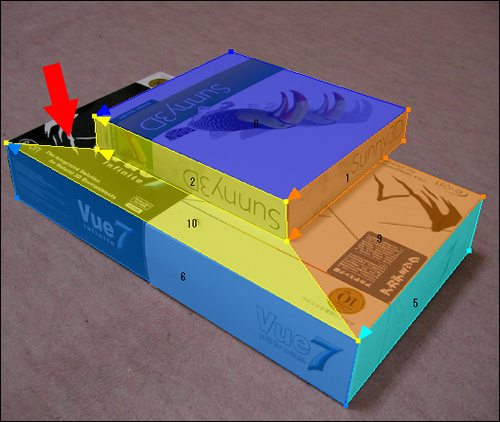
- Faces는 아래와 같이 둘 이상의 다른 이미지에서 숨겨진 Faces에 배치됩니다.
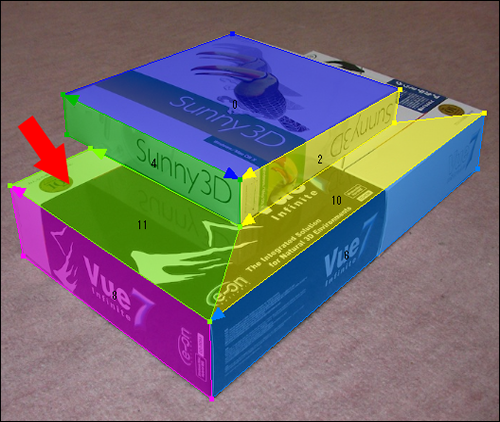
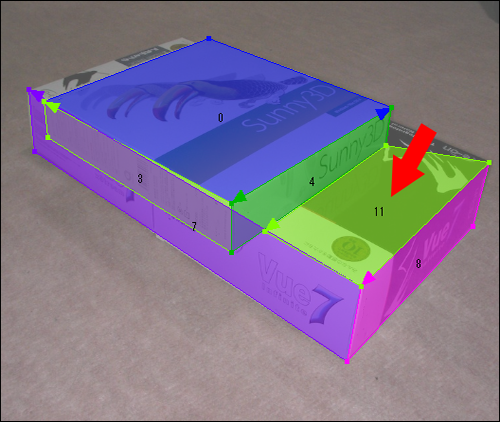
- 숨겨진 face도 3D object로 생성됩니다.

- 뒷면의 얼굴이 숨겨져 보이지 않으므로 이 이미지에는 face가 표시되지 않습니다.